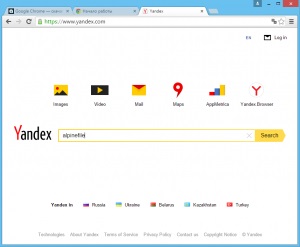
Yandex - un portal de Internet popular (motor de căutare), folosit de milioane de utilizatori ruși în fiecare zi. Pagina principală a site-ului deschide o linie de căutare, știri curente, vreme și linkuri pentru accesul la serviciile proprietare Yandex (poștă, traducător, carduri, piață, etc.). Dacă trebuie să vizitați în mod regulat această resursă web în browserul Google Chrome, atunci pentru a economisi timp, acest site poate fi setat ca pagină de pornire.
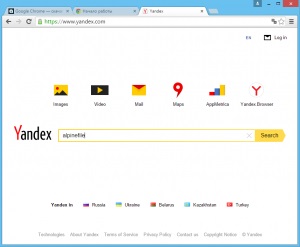
Pagina principală (pagina de start) - în browser, aceasta este pagina web care va fi descărcată automat de fiecare dată când browserul de Internet este lansat.
Cum se configurează o pagină de pornire în Google Chrome:
- Deschideți Google Chrome pe computer și apoi deschideți meniul browserului făcând clic pe pictograma din colțul din dreapta sus imediat după butonul de închidere al ferestrei. În meniul pop-up, faceți clic pe secțiunea "Setări".
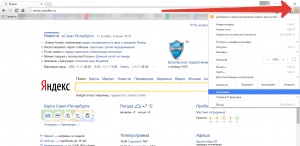
- În meniul "Setări" care se deschide, găsiți secțiunea "Când începeți să deschideți" și marcați punctul "Pagini specificate". Pentru a seta Yandex ca pagină de pornire, faceți clic pe butonul "Adăugați".
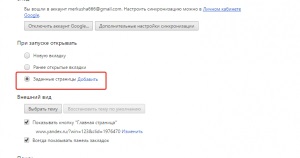
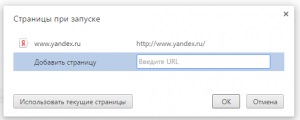
Pentru a accesa pagina de pornire (sau paginile) în timp ce lucrați, faceți clic pe pictograma cu casa din colțul din dreapta sus al browserului.
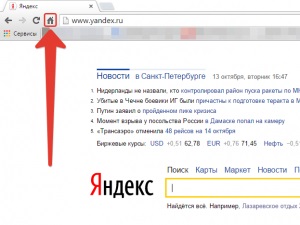
Aceasta finalizează procesul de instalare a Yandex ca pagină de pornire.
Citiți și:
Ultimele articole
- Cum să lucrez cu CCleaner în limba rusă
- Windows 10: afișați informații despre încercările de conectare anterioare
- Cum să dezactivați notificările push în browser
- Cum se adaugă "Ștergeți programul" în meniul contextual al Windows 10
- Cum să dezinstalați un program sau o aplicație în Windows 10
- Cum să exportați / importați o schemă de alimentare în Windows 10
- Cum să ștergeți istoricul imaginilor de fundal de pe desktop în Windows 10